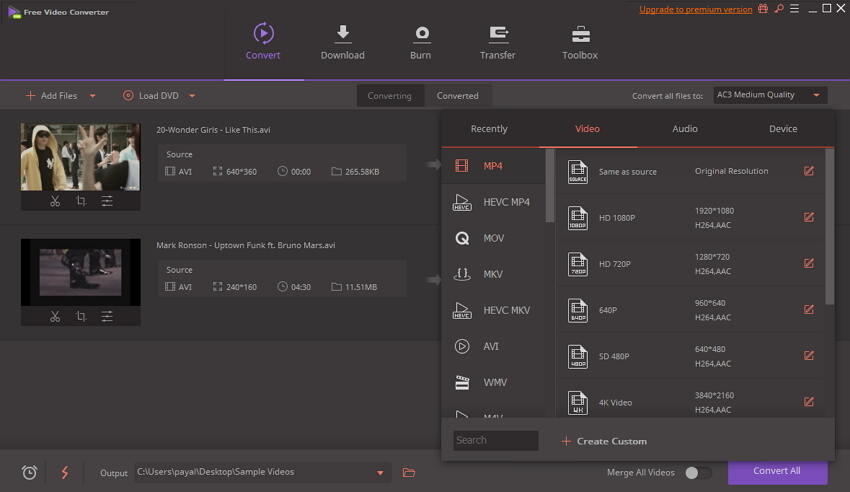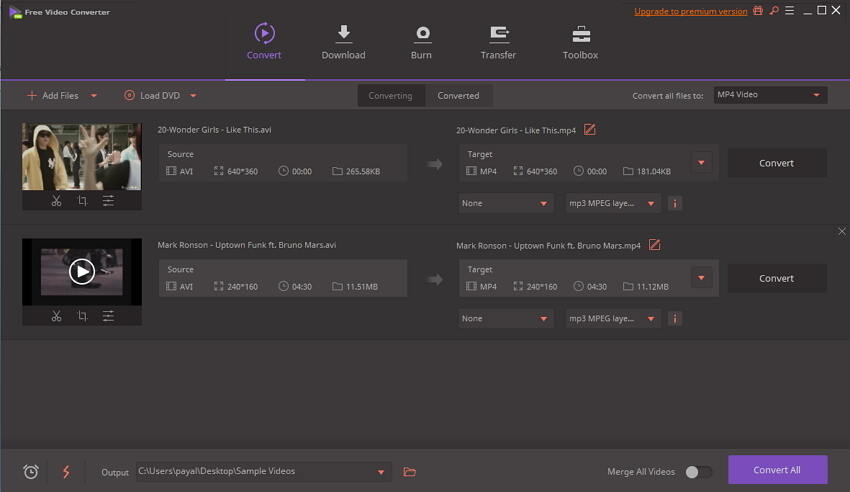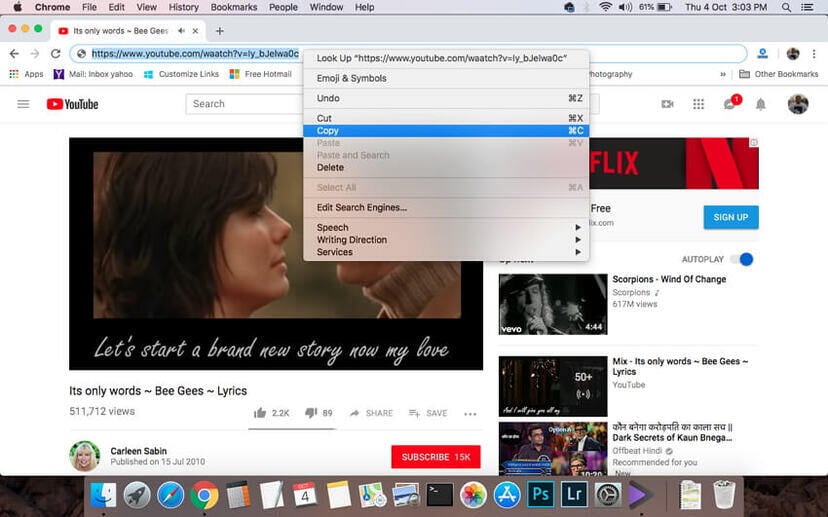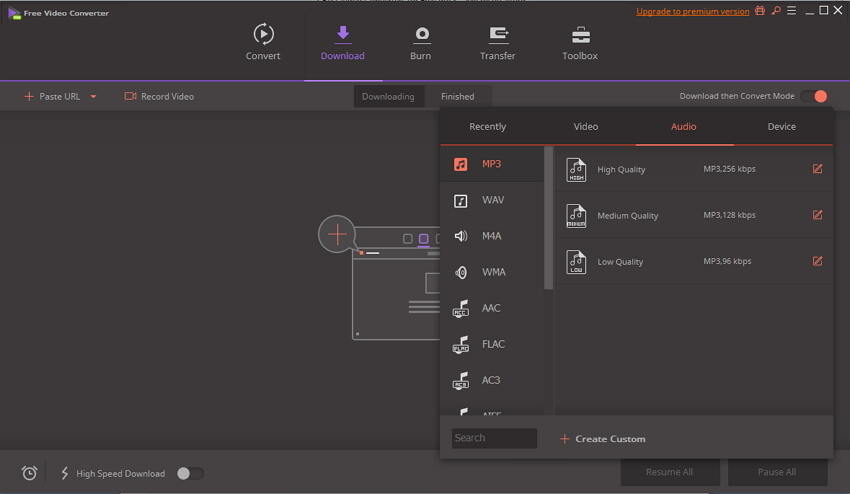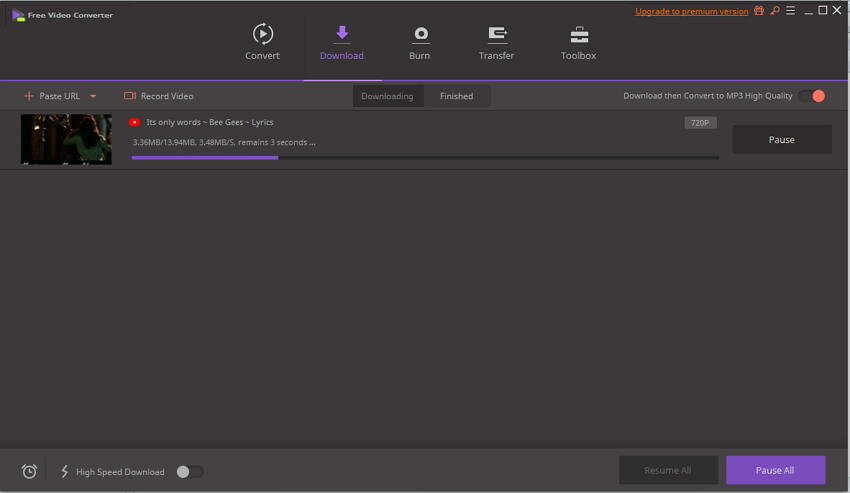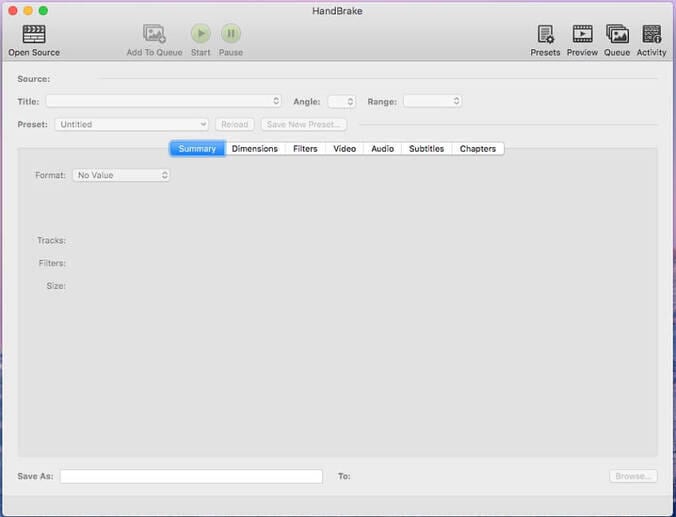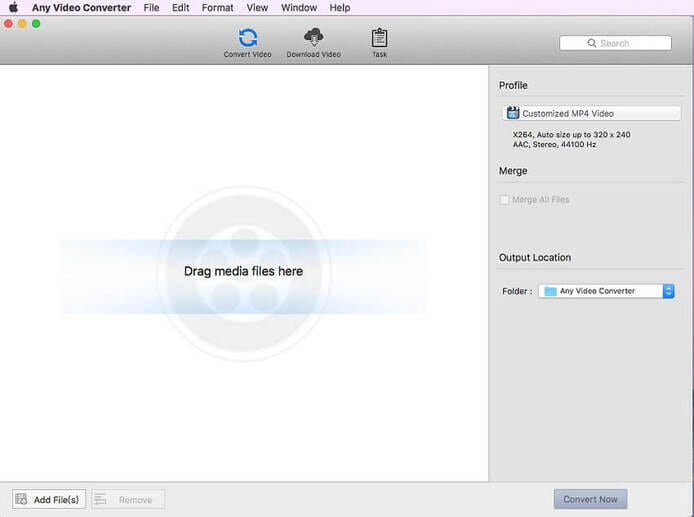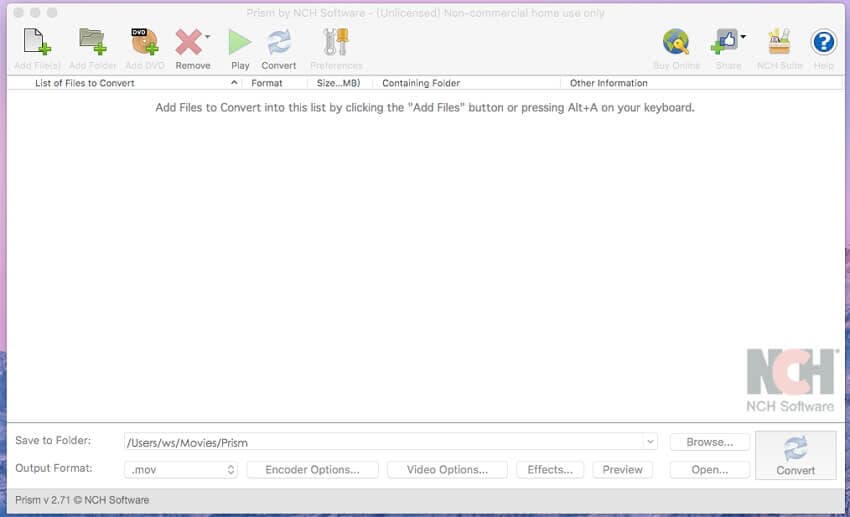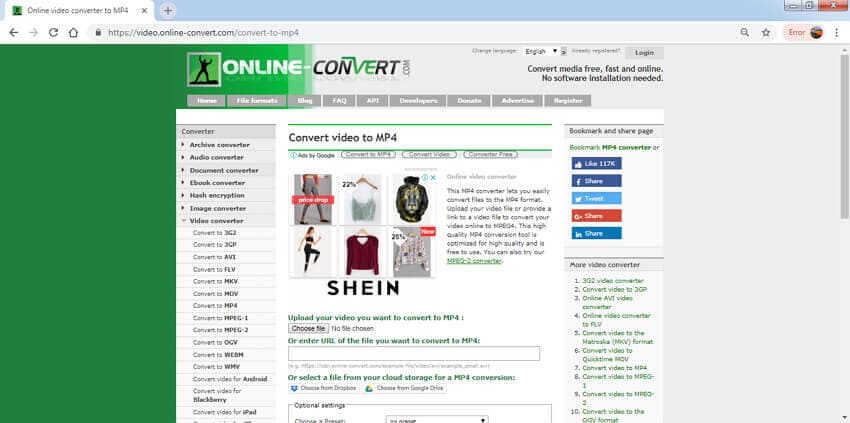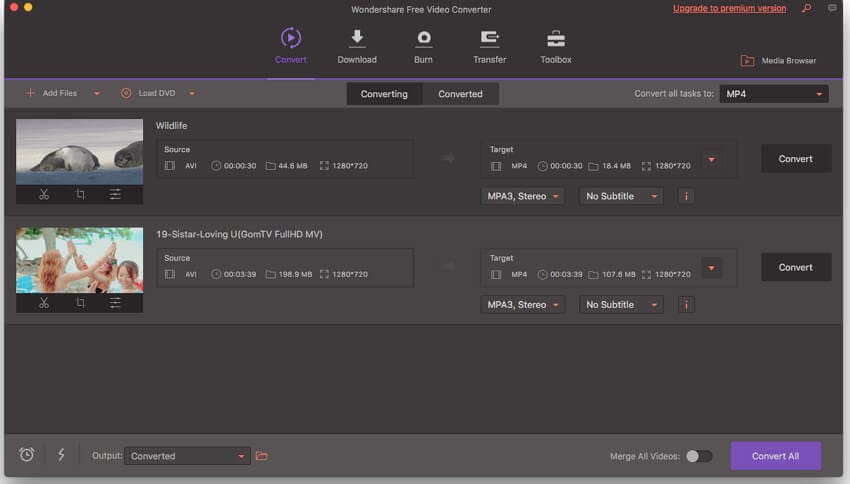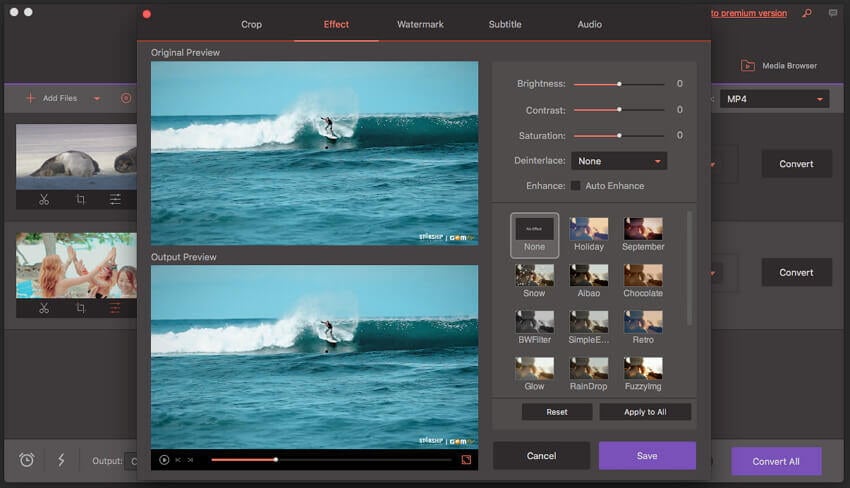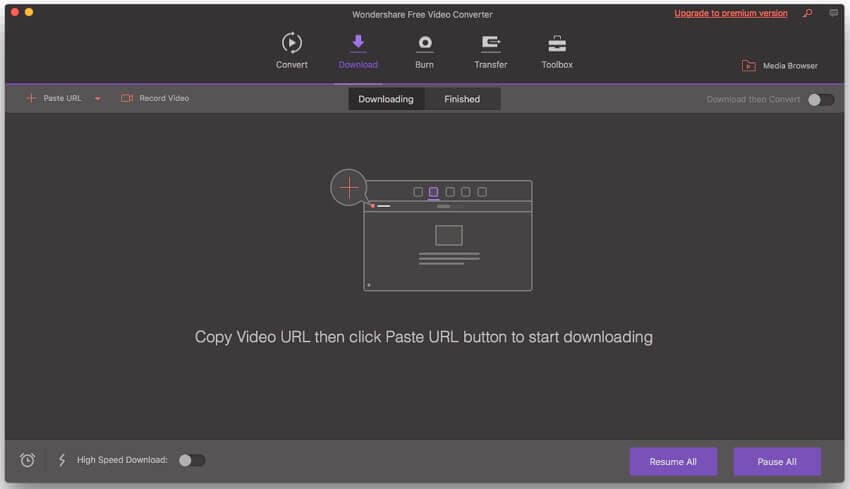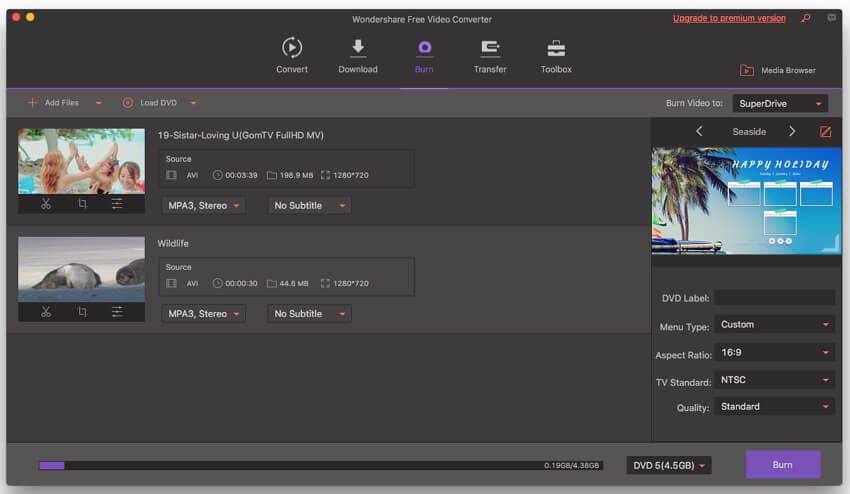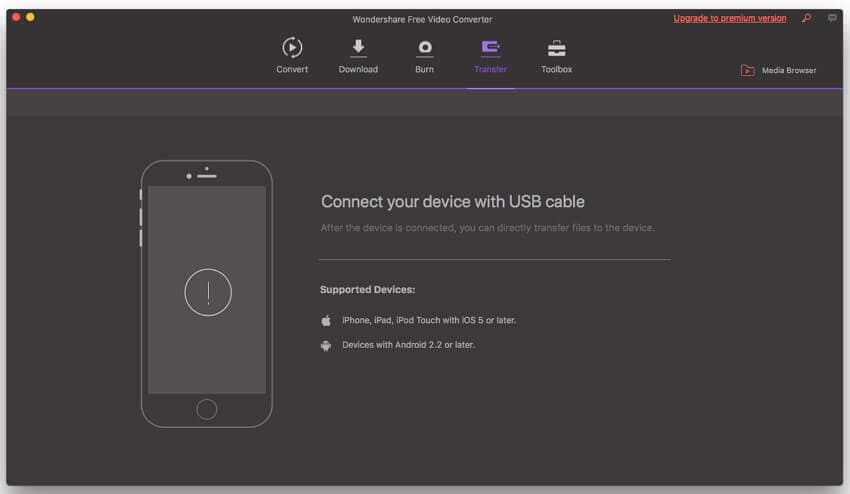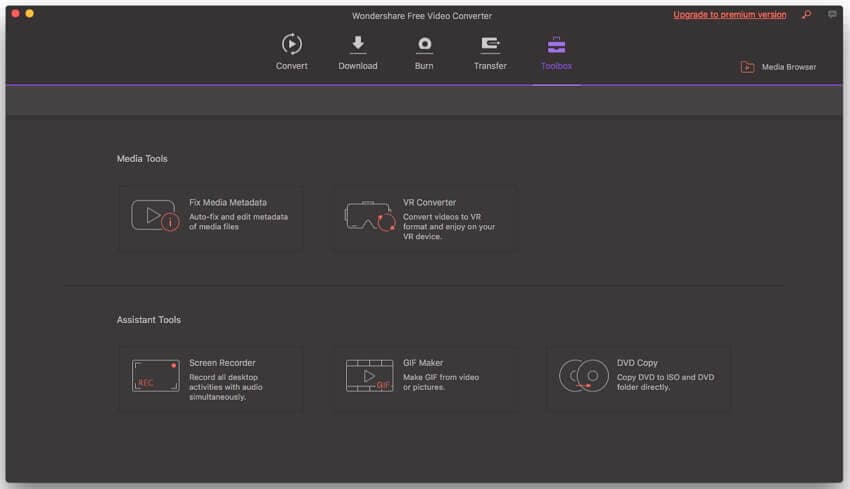Der Vergleich der 5 besten Video Converter für Mac.
| Software/ Merkmale | Wondershare Free Video Konverter für Mac | Handbrake für Mac | Jede Video-Konverter für Mac | Prism Video File Konverter für Mac | Online-Konvertierung |
|---|
| Kostenlos oder nicht | Kostenlos mit der Premium-Version | Kostenlos ohne Premium-Version | Nicht wirklich kostenlos mit Testversion | Nicht wirklich kostenlos mit Testversion | Kostenlos mit der Premium-Version |
| Unterstützte Eingangsvideoformate | 1000+ Formate, WTV, TS, DPG, MTS, WMV, TRP, M2TS, F4V, TP, AVI, RMVB, 3GP, DAT, MPEG, DVR-MS, MXF, RM, ASF, DV, 3G2, MTS, TOD, DIVX, M2T, M4V, MOV, MPG, MOD, MP4, FLV, VOB, VRO, AVCHD, etc. | Die meisten der gängigen Formate, WTV, GXF, TS, MTS, WMV, TRP, M2TS, SWF, HLV, F4V, TP, AVI, RMVB, 3GP, DAT, MPEG, NSV, DVR-MS, MXF, AVCHD, RM, ASF, DV, 3G2, MTS, TOD, DIVX, M2T, M4V, MOV, MPG, MOD, MP4, FLV, VOB, VRO. | 24 Formate, GXF, WMV, TRP, SWF, F4V, AVI, RMVB, 3GP, DAT, MPEG, NSV, MSF, RM, ASF, DV, 3G2, TOD, DIVX, M4V, MOV, MPG, MP4, FLV, VOB. | 32 Formate, WTV, TS, M4V, MTS, WMV, M2TS, SWF, F4V, AVI, RMVB, 3GP, DAT, MPEG, NSV, DVR-MS, MXF, RM, ASF, DV, 3G2, MTS, TOD, DIVX, M2T, M4V, MOV, MPG, MOD, MP4, FLV, VOB, VRO. | 9 Formate, WMV, AVI, 3GP, 3G2, M4V, MP4, MOV, MPG, FLV. |
| Unterstützte Audioeingangsformate | AAC, AC3, AIF, AIFF, AMR, APE, AU, CAF, FLAC, M4A, MKA, MP2, MP3, OGG, RA, RAM, WAV, WMA. |  |
 |
 |
MP3, AAC, FLAC, M4A, OGG, WAV, WMA. |
| Unterstützte Ausgabe-Videoformate | 1000 formats, mainly used formats like MP4, MOV, MKV, M4V, AVI, MP4, MKV, WMV, DivX, MXF, MPEG-1, MPEG-2, DV, VOB, 3GP, 3G2, OGV, WebM, ASF, YouYube, Facebook, Vimeo, FLV, F4V, SWF, TS, TRP, XVID, etc. | M4V, MKV, MP4. | AVI, MOV, WMV, MP4, DV, VOB, 3GP, 3GPP2, MPEG4, MPEG-I, MPEG-II, iMovie, iMovie ProRes, iDVD, iDVD ProRes. | 3GP, ASF, AVI, DV, FLV, MKV, MOV, M4V, MPG, OGV, RM, SWF, WEBM, WMV, DIVX, XVID, AMV, MPG. | 3G2, 3GP, 3GPP, AMV, ARF, ASF, AVI, CED, CPI, DAV, DIR, DIVX, DVSD, F4V, FLV, H264, IFO, M2TS, M4V, MKV, MOD, MOV, MP4, MPEG, MPG, MSWMM, MTS, MXF, OGV, PDS, RM, SRT, SWF, TS, WMV, WEBM. |
| Unterstützte Ausgabe-Videoformate | MP3, M4V, WAV, M4R, AIFF, APE, FLAC, AC3, AAC, OGG, CAF, AU, MKA, M4B, M4A, WMA. |  |
MP3, OGG, WAVE, AAC, WMA, FLAC, M4A, M4R, AIFF, CAF, AMR, RA, AU, MP2, AC3. | MP3, WAV. | AAC, AIFF, FLAC, M4A, MMF, MP3, OGG, OPUS, WAV, WMA. |
| Unterstützung 4K/FHD Video-Ausgang |  |
 |
 |
 |
 |
| Dateien zu einer einzigen zusammenführen |  |
 |
 |
 |
 |
| Videos komprimieren |  |
 |
 |
 |
 |
| Videos von YouTube herunterladen |  |
 |
 |
 |
 |
| Kostenlose Version | Konvertieren mit Wasserzeichen, kostenloser Download ohne Wasserzeichen. | Völlig kostenlos mit seinen Funktionen. | Konvertieren Sie Dateien innerhalb der ersten 3 Minuten. | Kostenlose Version mit eingeschränkter Unterstützung von Formaten und Bearbeitungsfunktionen. | Unterstützt 100MB und maximal 4 Dateien mit langsamer Geschwindigkeit für die kostenlose Version. |
| Premium-Version | Mit allen aufgeführten Merkmalen. | Keine Premium-Version. | Aufhebung der 3-Minuten-Beschränkung für die Umrechnung. | Unterstützung der aufgeführten Formate und Videobearbeitungsfunktionen. | Unterstützt die Konvertierung von maximal 8 GB und konvertiert 50 Dateien gleichzeitig. |
| Unterstützt Flash-Videoausgabe |  |
 |
 |
 |
 |
| Stapelweise Dateien zur Konvertierung hinzufügen |  |
 |
 |
 |
 |
| DVD-Dateien laden |  |
 |
 |
 |
 |
| ISO/IFO-Dateien laden |  |
 |
 |
 |
 |
| Unterstützung der 3D-Konvertierung |  |
 |
 |
 |
 |
| Unterstützung der VR-Konvertierung |  |
 |
 |
 |
 |
| Video/Fotos in GIF konvertieren |  |
 |
 |
 |
 |
| Direktes Hinzufügen von Dateien von iPhone, iPad und Kameras |  |
 |
 |
 |
 |
| Verlustfreie Konvertierungstechnologie |  |
 |
 |
 |
 |
| GPU-Beschleunigung |  |
 |
 |
 |
 |
| Anpassen und Speichern der Ausgabeformate |  |
 |
 |
 |
 |
| Dateien in verschiedene Formate im Batch konvertieren |  |
 |
 |
 |
 |
| Videos von vielen Seiten herunterladen | Nur YouTube herunterladen, Premium-Version mit weiteren 10.000 Seiten |  |
 |
 |
 |
| YouTube in MP3 mit einem Klick herunterladen | Nur für die Premium-Version |  |
 |
 |
 |
| Video in verschiedenen Auflösungen herunterladen |  |
 |
 |
 |
|
| Videos in verschiedenen Formaten herunterladen |  |
 |
 |
 |
|
| Untertitel/CC herunterladen |  |
 |
 |
 |
|
| 4K/8K-Videos herunterladen |  |
 |
 |
 |
|
| YouTube Wiedergabelisten herunterladen |  |
 |
 |
 |
|
| Videos im Stapel herunterladen |  |
 |
 |
 |
|
| Herunterladen und Konvertieren mit einem Klick |  |
 |
 |
 |
|
| Video auf DVD brennen Mac |  |
 |
 |
 |
 |
| Direktes Übertragen von Dateien auf Geräte |  |
 |
 |
 |
 |
| Aufzeichnung von Vollbild-/Desktop-Aktivitäten |  |
 |
 |
 |
 |
| Video zuschneiden |  |
 |
 |
Nur für die Premium-Version verfügbar |  |
| Video in mehrere Segmente zuschneiden |  |
 |
 |
 |
 |
| Video ausschneiden |  |
 |
 |
Nur für die Premium-Version verfügbar |  |
| Videoeffekte wie Sättigung, Kontrast und Helligkeit einstellen |  |
 |
 |
 |
 |
| Spezielle Filter anwenden |  |
 |
 |
 |
 |
| Bearbeiten und Hinzufügen von Bild- oder Textwasserzeichen zu Videos |  |
 |
 |
 |
 |
| Hinzufügen und Anpassen von Untertiteln zu Videos |  |
 |
 |
 |
 |
| Vorschau der Videobearbeitung |  |
 |
 |
Nur für die Premium-Version verfügbar |  |
| Audio-Lautstärke einstellen |  |
 |
 |
 |
 |
| Schwarze Balken beim Ändern des Video-Seitenverhältnisses automatisch entfernen |  |
 |
 |
 |
 |
| Audio-Aufnahme |  |
 |
 |
 |
 |
| Microsoft-Aufzeichnung |  |
 |
 |
 |
 |
| Priorität der Konvertierungsdateien festlegen |  |
 |
 |
 |
 |
| Dateien nach Konvertierung und Konvertiert sortieren. |  |
 |
 |
 |
 |
| Während der Umwandlung andere Aufgaben erledigen |  |
 |
 |
 |
 |
| Task Scheduler nach Abschluss der Konvertierung einstellen |  |
 |
 |
 |
 |
| Quelldateien abspielen |  |
 |
 |
 |
 |
| Metadaten-Infos bearbeiten |  |
 |
 |
 |
 |
| Anpassen der Videoauflösung |  |
 |
 |
 |
 |
| Anpassen der Video-Bitrate |  |
 |
 |
 |
 |
| Anpassen von Videoframes |  |
 |
 |
 |
 |
| Video-Encoder einstellen |  |
 |
 |
 |
 |
| Audio-Samplerate anpassen |  |
 |
 |
 |
 |
| Anpassen der Audio-Bitrate |  |
 |
 |
 |
 |
| Audiokanal einstellen |  |
 |
 |
 |
 |
| Audio-Encoder einstellen |  |
 |
 |
 |
 |
| Optional zu Forbit Audio Ausgang |  |
 |
 |
 |
 |
| Online Auto-Upgrade |  |
 |
 |
 |
 |
| Mehrere Sprachen |  |
 |
 |
 |
 |
| Herunterladen | Gratis Testen |


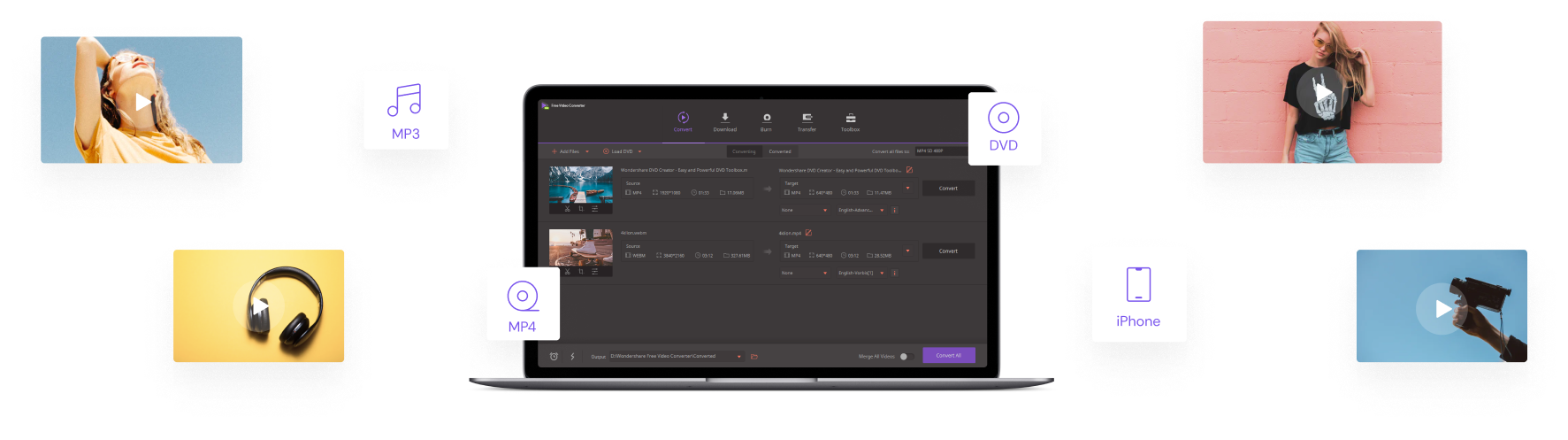




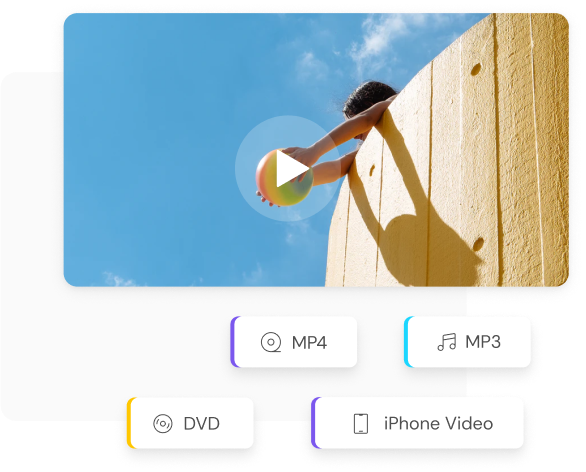
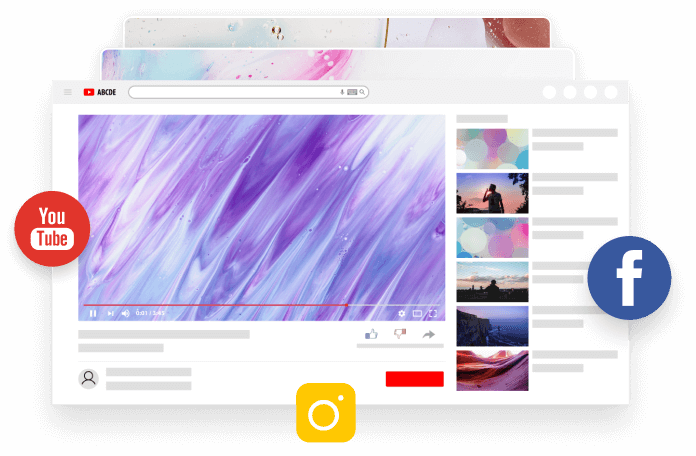
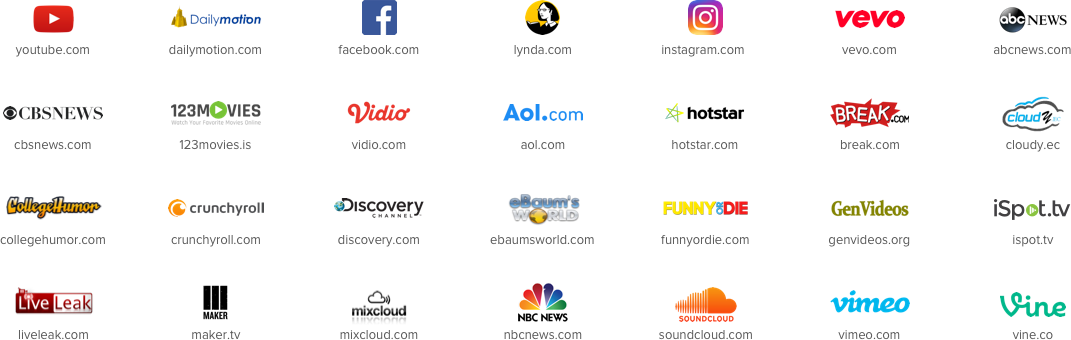

 Komprimieren Sie Videos mit der richtigen Größe und Qualität für die Wiedergabe auf mobilen Geräten, die Freigabe in sozialen Netzwerken, den Versand von E-Mails und andere Zwecke.
Komprimieren Sie Videos mit der richtigen Größe und Qualität für die Wiedergabe auf mobilen Geräten, die Freigabe in sozialen Netzwerken, den Versand von E-Mails und andere Zwecke.